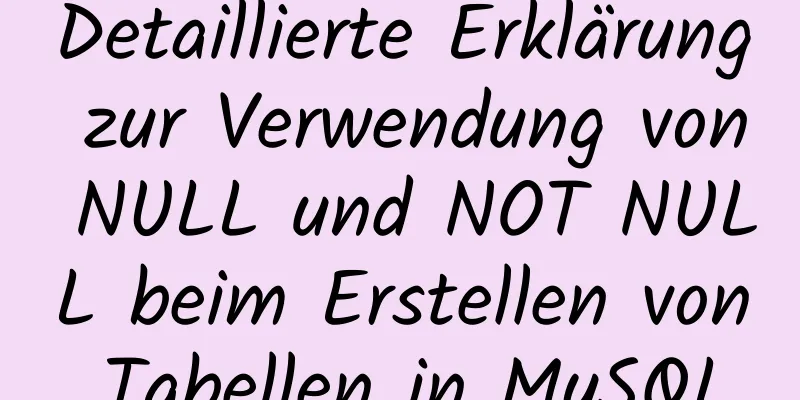Grafisches Tutorial zum Herunterladen und Installieren von MySQL 8.0 unter Windows 10

|
In diesem Artikel erfahren Sie, wie Sie MySQL 8.0 herunterladen und installieren. Die spezifischen Inhalte sind wie folgt Als erstes müssen Sie die Version 8.0 von MySQL herunterladen. Sie können sie von der offiziellen Website herunterladen, direkt auf Baidu nach MySQL-Download suchen und die folgende Seite auswählen
Wählen Sie nach der Eingabe die Community-Version aus, die Community ist
Wählen Sie unten die Zip-Version aus, die der Anzahl der Computerbits entspricht
Sie können die 64-Bit-Version auch direkt herunterladen 1. Installations- und Konfigurationsdateien Entpacken Sie das heruntergeladene Installationspaket in einen leicht zu findenden Pfad. Vor der Initialisierung müssen wir die Datei my.ini konfigurieren. Da sich nach der Dekomprimierung keine my.ini-Datei im Ordner befindet, müssen wir eine neue erstellen, dann den folgenden Inhalt hineinkopieren und einige Pfade gemäß den folgenden Anweisungen ändern [mysqld] # Port 3306 einstellen port=3306 # Legen Sie das Installationsverzeichnis von MySQL fest basedir=C:\Program Files\MySQL // Wechseln Sie zu Ihrem Datenbankinstallationsverzeichnis # Legen Sie das Speicherverzeichnis der MySQL-Datenbank fest datadatadir=E:\database\MySQL\Data // Im Allgemeinen im Stammverzeichnis der Datenbank, d. h. fügen Sie Data zum obigen Pfad hinzu # Maximal zulässige Anzahl von Verbindungen max_connections=200 # Die Anzahl der zulässigen Verbindungsfehler. Dies soll verhindern, dass jemand versucht, das Datenbanksystem von diesem Host aus anzugreifen max_connect_errors = 10 # Der vom Server verwendete Standardzeichensatz ist UTF8 Zeichensatzserver = utf8 # Die Standard-Speicher-Engine, die beim Erstellen einer neuen Tabelle verwendet wird default-storage-engine=INNODB # Standardmäßig wird das Plug-In „mysql_native_password“ zur Authentifizierung verwendet. default_authentication_plugin=mysql_native_password [mysql] # Setzen Sie den Standardzeichensatz des MySQL-Clients auf default-character-set=utf8 [Kunde] # Legen Sie den Standardport fest, der vom MySQL-Client für die Verbindung mit dem Server-Port verwendet wird: 3306 Standardzeichensatz = utf8 2. Datenbankinitialisierung Führen Sie die Eingabeaufforderung als Administrator aus, geben Sie das Bin-Verzeichnis des MySQL-Installationsverzeichnisses ein und führen Sie den Befehl aus: mysqld --initialize --console . Wenn Sie nicht wissen, wie Sie das Bin-Verzeichnis aufrufen, können Sie zu Baidu gehen. Ich werde es hier nicht im Detail erklären. C:\Programme\MySQL\bin>mysqld --initialize --console 2018-04-28T15:57:17.087519Z 0 [System] [MY-013169] [Server] C:\Program Files\MySQL\bin\mysqld.exe (mysqld 8.0.11) Initialisierung des Servers läuft als Prozess 4984 2018-04-28T15:57:24.859249Z 5 [Hinweis] [Server] Ein temporäres Passwort wird für root@localhost generiert: rI5rvf5x5G,E Auf localhost folgt ein zufälliges Passwort, das nach der Initialisierung generiert wird. 3. Installieren und starten Sie den Datenbankdienst Führen Sie weiterhin den Befehl mysqld --install im Bin-Verzeichnis aus. Nach Abschluss der Installation können Sie den MySQL-Dienst starten, indem Sie den Befehl net start mysql ausführen. C:\Programme\MySQL\bin>mysqld --install Dienst erfolgreich installiert. C:\Programme\MySQL\bin>net start mysql Der MySQL-Dienst wird gestartet. Der MySQL-Dienst wurde erfolgreich gestartet. C:\Programme\MySQL\bin> 4. Anmelden und Passwort ändern Führen Sie den Befehl im Bin-Verzeichnis des MySQL-Installationsverzeichnisses aus: mysql -u root -p , und geben Sie dann das bei der Initialisierung verwendete Passwort ein. Nach erfolgreicher Eingabe führen Sie den Befehl in MySQL aus: ALTER USER 'root'@'localhost' IDENTIFIED WITH mysql_native_password BY 'new password';, wie in der folgenden Abbildung gezeigt, wurde das Passwort erfolgreich geändert C:\Programme\MySQL\bin>mysql -u root -p Passwort eingeben: ************ Willkommen beim MySQL-Monitor. Befehle enden mit ; oder \g. Ihre MySQL-Verbindungs-ID ist 8 Serverversion: 8.0.11 Copyright (c) 2000, 2018, Oracle und/oder seine Tochtergesellschaften. Alle Rechte vorbehalten. Oracle ist eine eingetragene Marke der Oracle Corporation und/oder ihrer Tochtergesellschaften. Andere Namen können Marken ihrer jeweiligen Eigentümer. Geben Sie „help;“ oder „\h“ ein, um Hilfe zu erhalten. Geben Sie „\c“ ein, um die aktuelle Eingabeanweisung zu löschen. mysql> ALTER USER 'root'@'localhost' IDENTIFIED WITH mysql_native_password BY 'neues Passwort'; Abfrage OK, 0 Zeilen betroffen (0,06 Sek.) MySQL> An diesem Punkt sind die Installation und Bereitstellung abgeschlossen. Mit dem Befehl „ show databases“ können Sie die standardmäßig installierte Datenbank anzeigen. Wenn sie wie in der folgenden Abbildung angezeigt wird, bedeutet dies, dass der gesamte Datenbankinstallationsprozess erfolgreich abgeschlossen wurde. mysql> Datenbanken anzeigen; +--------------------+ | Datenbank | +--------------------+ | Informationsschema | |mysql | | Leistungsschema | |System| +--------------------+ 4 Zeilen im Satz (0,01 Sek.) MySQL> Das Obige ist der vollständige Inhalt dieses Artikels. Ich hoffe, er wird für jedermanns Studium hilfreich sein. Ich hoffe auch, dass jeder 123WORDPRESS.COM unterstützen wird. Das könnte Sie auch interessieren:
|
<<: Analyse von Context-Anwendungsszenarien in React
Artikel empfehlen
Detailliertes Tutorial zum Veröffentlichen von Springboot-Projekten über das Docker-Plugin in IDEA
1. Schreiben Sie das Dockerfile (1) Klicken Sie m...
Die häufigsten Fehler beim Schreiben von HTML-Tags
Wir sollten besser aufpassen, denn die HTML-Poliz...
Eine Lösung für einen Fehler in IE6 mit jquery-multiselect
Bei der Verwendung von jquery-multiselect (einem ...
So entfernen Sie die Kopfzeile aus der Elementtabelle
Dokumenthinweise mit dem Attribut show-header <...
Schritte zum Initialisieren des Passworts nach der ersten erfolgreichen Installation von MySQL
Entpacken Sie die Datei in ein Verzeichnis Dies i...
Lösung für das Problem, dass MySQL-Befehle nicht auf Chinesisch eingegeben werden können
Finden Sie das Problem Als ich mich kürzlich über...
Lösung für FEHLER 1366 bei der Eingabe von Chinesisch in MySQL
Beim Eingeben von Chinesisch in MySQL tritt der f...
jQuery implementiert die Praxis, die Position und Größe von div durch Ziehen der Maus zu ändern
Um einen Windows Forms ähnlichen Effekt zu erziel...
Lösung für den Fehler beim Kompilieren des LVGL-Emulators unter Linux
Inhaltsverzeichnis 1. Fehlerphänomen 2. Fehlerana...
Implementierungsbeispiel für Scan-Code-Zahlung im Vue-Projekt (mit Demo)
Inhaltsverzeichnis Nachfragehintergrund Gedankena...
So implementieren Sie die Kommunikation zwischen übergeordneten und untergeordneten Komponenten mit Vue
Inhaltsverzeichnis 1. Beziehung zwischen übergeor...
So installieren und konfigurieren Sie MySQL und ändern das Root-Passwort
1. Installation apt-get install mysql-server erfo...
js realisiert die Bildschneidefunktion
In diesem Artikelbeispiel wird der spezifische Co...
Ubuntu Docker-Installation in VMware (Containererstellung)
1. Mindmap 2. So bauen Sie einen Container 2.1 Vo...
Die perfekte Lösung für das AutoFill-Problem in Google Chrome
In Google Chrome werden Sie nach der erfolgreiche...